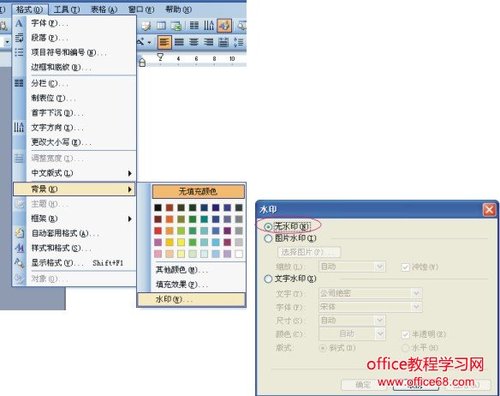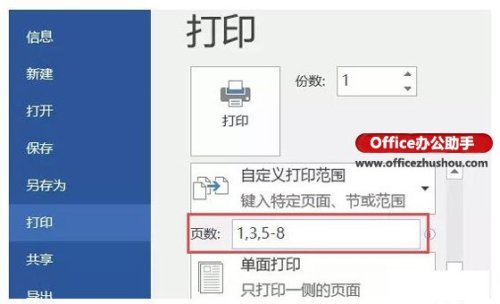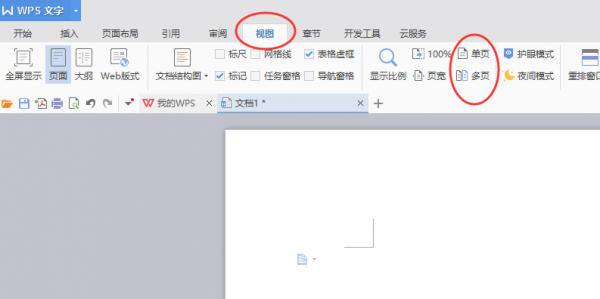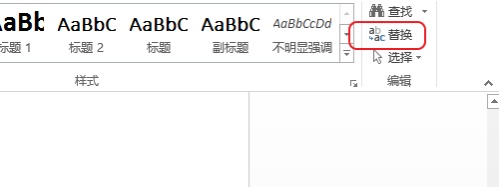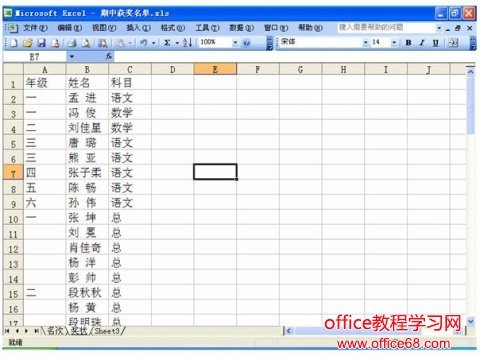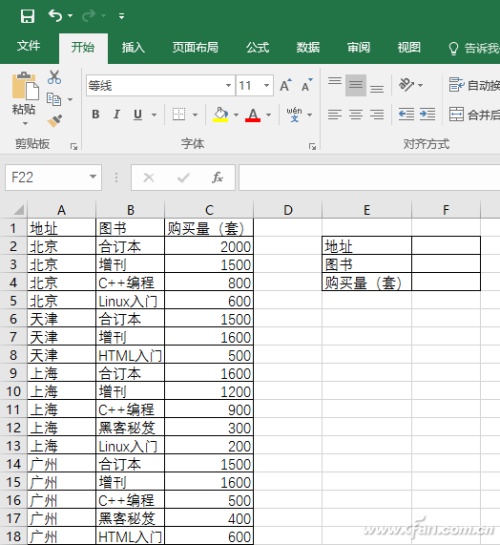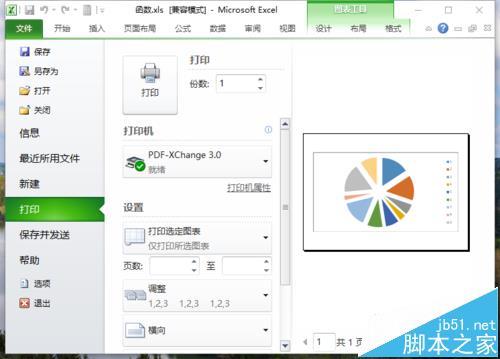word表格怎么复制 word表格怎么复制到ppt里
时间:2024-09-04人气:作者:佚名

如何用Word巧妙复制表格:
在编辑Word文档时,如果需要对表格或表格项进行复制,那么希望我以下所讲可以助你一臂之力。
一、拖动表格
1、首先切换到页面视图方式,然后将指针停留在表格的左上角上,直到表格移动控点即一个方框内有一个四向箭头出现;
2、将指针停留在表格移动控点上,直到一个黑色四向箭头出现;
3、按住Ctrl键,将副本拖动到新的位置。
二、粘贴表格
当然,使用常用工具栏中的“复制”和“粘贴”命令同样可以完成表格的复制工作。不过,当你要将表格项从一个表格粘贴到另一个表格中,而且作为该表格中的行、列或嵌套表格,而不是作为文本时,你就必须用到“粘贴表格”命令了。而要使用“粘贴表格”命令,需要你先将其请出来,方法如下。
1、在“工具”菜单中,单击“自定义”命令,然后单击“命令”选项卡;
2、在“类别”框中,单击“编辑”;在“命令”框中,找到并单击“粘贴表格”(如图1),然后左键点住将其拖放到常用工具栏中的适当位置。此时,“粘贴表格”按钮出现在该工具栏中。该按钮命令也被称作“粘贴行”、“粘贴列”或“粘贴为嵌套表格”,这取决于粘贴时单击表格的位置;

图1 向工具栏中添加“粘贴表格”
3、单击“关闭”按钮,关闭“自定义”对话框。
现在,你就可以使用这个“粘贴表格”命令,方便地完成表格项从一个表格到另一个表格的复制工作了。
最后,我们说一说如何删除“粘贴表格”按钮,方法是:按住Alt键,然后单击并左键拖动“粘贴表格”按钮离开工具栏,当鼠标指针旁出现一个“×”时,释放左键即可。
最新文章
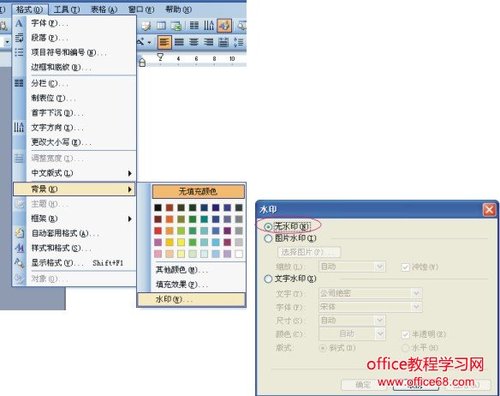
Word文档中的水印怎么去掉 有时为了提高工作效率,我们会在网上下载一些word资料,然后对其基本的模板进行修改,但常常会发现有的word文档加水印了,有些水印
(0)人喜欢2024-09-04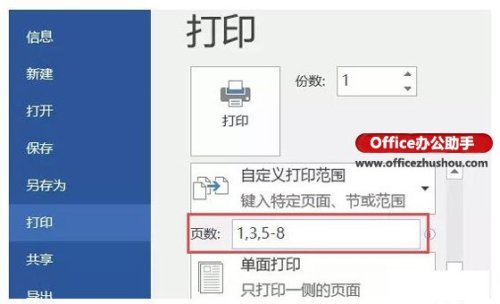
Word文档4种打印技巧 技巧一:打印指定页 如果仅需要对文档中的一部分内容进行打印,可以在打印时指定页码范围: 1.直接输入数字指定打印范围.如1-3,表示连
(0)人喜欢2024-09-04
word信纸怎么做 怎样用Word制作信纸?很多时候人们都可以用word做出漂亮版式的一些文档,打印出来就是极具个性的东西.比如自己做的信纸,笔记本等等.让人既
(0)人喜欢2024-09-04
怎么制作漂亮的Word文档封面 不论是做一份报告还是其他文稿,为word文档设计一个漂亮的封面绝对是必要的.本文重点不在于设计一些高大上.华丽.新颖的封面,而是
(0)人喜欢2024-09-04

word表格怎么复制 如何用Word巧妙复制表格: 在编辑Word文档时,如果需要对表格或表格项进行复制,那么希望我以下所讲可以助你一臂之力. 一.拖动表格 1
(0)人喜欢2024-09-04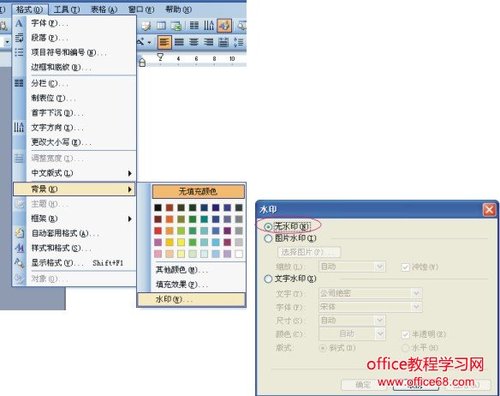
Word文档中的水印怎么去掉 有时为了提高工作效率,我们会在网上下载一些word资料,然后对其基本的模板进行修改,但常常会发现有的word文档加水印了,有些水印
(0)人喜欢2024-09-04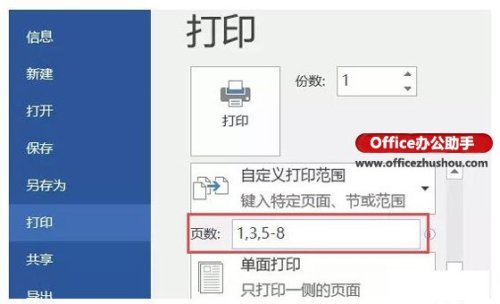
Word文档4种打印技巧 技巧一:打印指定页 如果仅需要对文档中的一部分内容进行打印,可以在打印时指定页码范围: 1.直接输入数字指定打印范围.如1-3,表示连
(0)人喜欢2024-09-04
word信纸怎么做 怎样用Word制作信纸?很多时候人们都可以用word做出漂亮版式的一些文档,打印出来就是极具个性的东西.比如自己做的信纸,笔记本等等.让人既
(0)人喜欢2024-09-04